Cách tạo và kết hợp chuỗi trong Adobe Premiere
Thời lượng của một video mà bạn có thể có cho dự án chỉnh sửa của mình đôi khi có thể khiến bạn cảm thấy quá tải nếu bạn có nhiều phương tiện để đưa vào dòng thời gian của mình cùng một lúc. Một cách để sắp xếp các clip của bạn có thể là sử dụng những gì được gọi là trình tự.
Trong Adobe Premiere Pro , chuỗi là các dự án video nhỏ hơn trong dự án chính của bạn. Đây là một cách để sắp xếp các cảnh trong các video dài hơn, tạo các “bản nháp” khác nhau cho video của bạn hoặc giữ một loạt video được kết nối tất cả ở một nơi mà không cần phải bắt đầu một dự án hoàn toàn mới.

Các chuỗi có vẻ khó khăn, nhưng một khi bạn biết cách chúng được sử dụng, chúng có thể là một công cụ tuyệt vời cho bất kỳ trình biên tập video nào.
Cách tạo trình tự(How to Create a Sequence)
Việc tạo một chuỗi mới rất dễ thực hiện sau khi bạn đã mở dự án Công chiếu(Premiere) và video của bạn đã sẵn sàng để phát. Đây là cách tạo một chuỗi.
- Điều hướng đến bảng Project trong dự án của bạn.

- Nhấp chuột phải, chọn Mục mới(New Item) và chọn Trình tự(Sequence) .
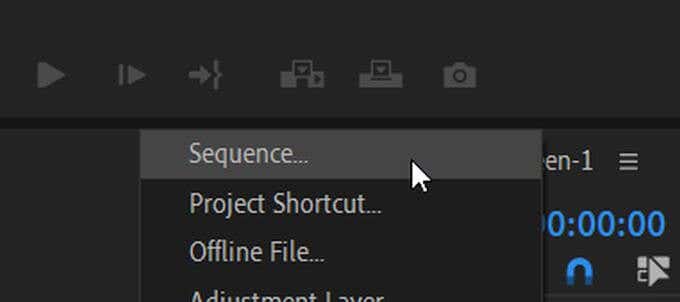
- Trong cửa sổ Trình tự mới(New Sequence) , chọn cài đặt trước phù hợp nhất với máy ảnh bạn đã sử dụng để quay video trong dự án của mình. Chọn OK .

- Trình tự mới sẽ xuất hiện trong bảng dòng thời gian. Sau đó, bạn có thể thêm video mới vào chuỗi này.

Nếu bạn không chắc nên chọn loại cài đặt trình tự nào, bạn có thể chọn bất kỳ cài đặt nào trong số chúng. Nếu clip bạn thêm không khớp, bạn có thể yêu cầu Công chiếu(Premiere) điều chỉnh cài đặt trình tự để tự động khớp với clip.
Một cách khác để tạo trình tự là sử dụng clip bạn có và Premiere sẽ chọn cài đặt trình tự dựa trên clip.
- Tìm clip bạn muốn tạo một chuỗi mới trong bảng Project của bạn .
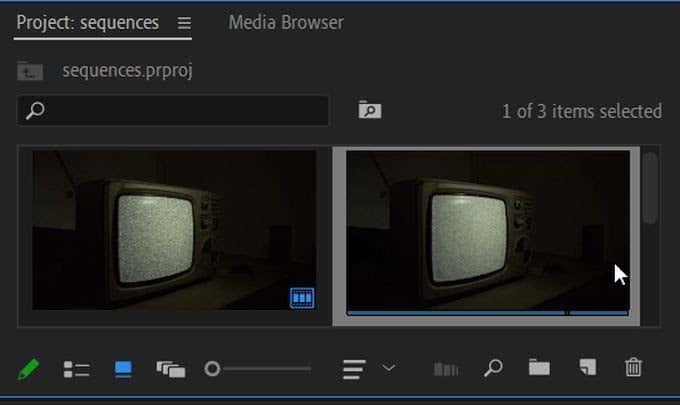
- Nhấp và kéo clip vào tùy chọn Mục mới(New Item) .

- Một chuỗi mới sẽ được tạo bằng cách sử dụng cài đặt của clip.
Đây là một cách đơn giản và nhanh chóng để tạo một chuỗi mới với các cài đặt trình tự phù hợp với clip của bạn. Tuy nhiên, đôi khi bạn có thể muốn giữ nguyên cài đặt trình tự khi thêm clip và bạn có thể thực hiện việc này bằng cách chọn Giữ cài đặt hiện có(Keep Existing Settings) khi bạn thấy cửa sổ bật lên.

Cách kết hợp các chuỗi(How to Combine Sequences)
Nếu bạn muốn gộp tất cả các chuỗi của mình lại với nhau thành một dòng thời gian duy nhất, bạn cũng có thể thực hiện điều này. Điều này là tốt để thực hiện khi bạn vừa hoàn thành việc chỉnh sửa các trình tự của mình và muốn đưa chúng vào một trình tự chính để giữ cho mọi thứ được ngăn nắp.
Quá trình này được gọi là lồng nhau(nesting) - vì về cơ bản bạn đang "lồng" một chuỗi vào một chuỗi khác để kết hợp chúng thành một video. Đây là cách để làm điều này:
- Đảm(Make) bảo bạn đã chèn và ghi đè các chuỗi dưới dạng tổ hoặc từng clip được bật trong dòng thời gian của mình. Sau đó, tìm trình tự đầu tiên mà bạn muốn sử dụng, chọn trình tự đó rồi nhấp chuột phải vào trình tự và chọn Nest .
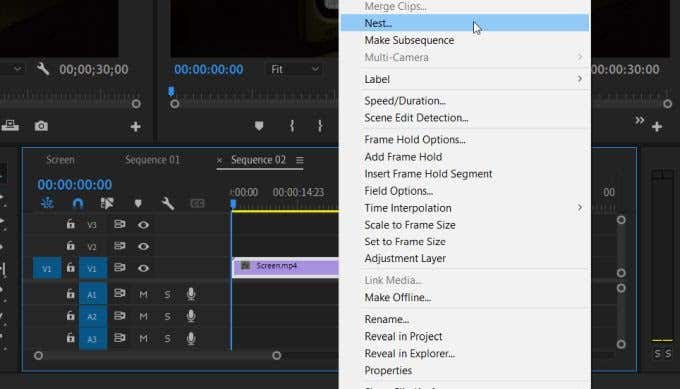
- Đặt tên cho chuỗi, lưu ý rằng đây sẽ là chuỗi mà các clip còn lại của bạn được lồng vào.
- Chuyển đến trình tự tiếp theo mà bạn muốn lồng vào nhau, nhấp chuột phải và chọn Nest . Sau đó, chọn chuỗi lồng nhau và kéo nó vào chuỗi chính của bạn.

- Khi một chuỗi được lồng vào nhau, bạn sẽ thấy nó chuyển sang màu xanh lục. Khi bạn nhấp đúp vào một chuỗi lồng nhau, chuỗi gốc sẽ xuất hiện và bạn có thể tiếp tục chỉnh sửa(continue to edit it) từ đó nếu muốn.

Sau khi tất cả các chuỗi của bạn đã được kết hợp, việc phát tất cả các video hoặc cảnh của bạn một cách liên tục, nói chung sẽ dễ dàng hơn nhiều.
Cách chỉnh sửa và xóa chuỗi(How to Edit and Delete Sequences)
Nếu bạn đang sử dụng trình tự, điều quan trọng là phải biết thông tin chi tiết của việc chỉnh sửa chúng. Ví dụ: bạn có thể muốn thay đổi một số cài đặt hoặc có thể xóa một chuỗi không mong muốn.
Chỉnh sửa trình tự(Editing Sequences)
Để chỉnh sửa các khía cạnh của trình tự, hãy điều hướng đến thanh trên cùng trong Công chiếu(Premiere) và chọn Trình tự(Sequence) . Bạn sẽ thấy danh sách thả xuống các tùy chọn để bạn thay đổi trong trình tự của mình.

Ở trên cùng, bạn có thể chọn Cài đặt trình tự(Sequence Settings) để trực tiếp thay đổi chúng. Điều này sẽ chỉ thay đổi cài đặt của trình tự bạn đã chọn, vì vậy hãy đảm bảo bạn đã chọn đúng trước khi đi vào cài đặt và thay đổi chúng.
Chuỗi con(Subsequences)
Bạn cũng có thể tạo những gì được gọi là dãy con, hoạt động rất giống với các dãy lồng nhau. Chúng sẽ không thay đổi các clip trên dòng thời gian thực của bạn theo bất kỳ cách nào và thay vào đó sẽ được tạo riêng trong bảng Dự án của bạn. Để làm điều này:
- Tìm clip trong dòng thời gian của bạn mà bạn muốn tạo thành một chuỗi phụ.
- Nhấp chuột phải vào nó và chọn Tạo(Make) trình tự phụ
- Chuỗi con sẽ xuất hiện trong bảng điều khiển Dự án(Project) .

Một chuỗi lồng nhau sẽ lấy tất cả các clip từ chuỗi của bạn và thay đổi nó thành một chuỗi. Bạn sẽ chỉ cần nhấp đúp vào tổ để chỉnh sửa lại các clip của mình(edit your clips) .
Xóa trình tự(Deleting a Sequence)
Nếu bạn quyết định không còn muốn một chuỗi trên dòng thời gian nữa, bạn rất dễ xóa chúng.
- Chọn(Select) tất cả các clip trong chuỗi và nhấn Backspace để xóa chúng.

- Ở đầu dòng thời gian, hãy tìm tiêu đề trình tự và nhấp vào dấu x nhỏ bên cạnh. Thao tác này sẽ xóa chuỗi khỏi chế độ xem.
- Nếu bạn đã lồng chuỗi ở một nơi khác, bạn vẫn có thể nhấp đúp vào nó để mở lại trong dòng thời gian.
- Để xóa một chuỗi lồng nhau, chỉ cần chọn chuỗi đó trong dòng thời gian và nhấn Backspace .
Sử dụng chuỗi trong Adobe Premiere Pro(Using Sequences in Adobe Premiere Pro)
Một khi bạn quen với việc sử dụng các trình tự, chúng có thể hoạt động như một công cụ rất mạnh mẽ cho quy trình làm việc của bạn khi bạn có các dự án dài và gian khổ. Nó cung cấp một phương pháp tổ chức tuyệt vời và giúp bạn giữ mọi thứ suôn sẻ mà không cần phải tạo thêm các dự án Premiere .
Hy vọng rằng, hướng dẫn này đã giúp bạn nắm được cách hoạt động của các chuỗi trong Premiere và bạn có thể bắt đầu sử dụng chúng trong các dự án chỉnh sửa(editing projects) của riêng mình .
Related posts
Cách thêm khung hình chính trong Adobe Premiere Pro
Cách tạo đồ họa tiêu đề trong Adobe Premiere Pro
Cách thêm Voiceover lên Video bằng Adobe Premiere
Cách chỉnh sửa Music thành Video bằng Adobe Premiere
Cách nhúng video vào video trong Adobe Premiere
Tạo lối tắt bàn phím để truy cập hộp thoại loại bỏ phần cứng một cách an toàn
Làm thế nào để Crop, Rotate, và Resize Videos trong Adobe Premiere Pro
Tạo phím tắt tùy chỉnh cho mọi thứ trong Windows 10
Cách xây dựng máy tính xách tay của riêng bạn
Cách giữ cho PC Windows của bạn hoạt động mà không cần chạm vào chuột
10 Mẹo để Edit Videos Faster Với Adobe Premiere Pro
Cách tạo và quét mã Spotify
Cách chia Clip trong Adobe Premiere Pro
Cách liên kết các hộp văn bản trong Adobe InDesign
Tạo thẻ chỉ mục trong MS Word
Cách tạo hoạt ảnh mờ dần trong hoặc ngoài trong Adobe Premiere Pro
Cách tô màu trong Adobe Premiere Pro
Cách chụp ảnh màn hình trên Nintendo Switch
Cách tạo hiệu ứng trục trặc trong Adobe Premiere Pro
Cách tạo hiệu ứng chói sáng mặt trời trong Adobe Premiere Pro
